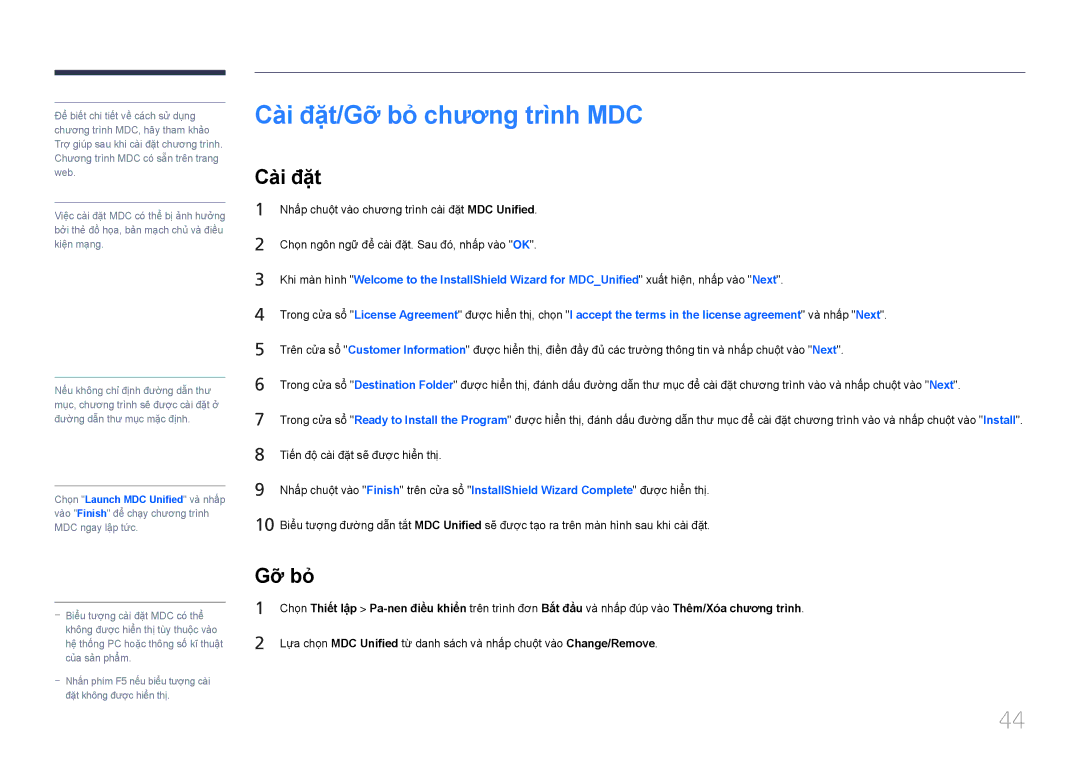Để̉ biế́t chi tiế́t về cá́ch sử dụng chương trì̀nh MDC, hãy tham khả̉o Trợ̣ giú́p sau khi cà̀i đặ̣t chương trì̀nh. Chương trì̀nh MDC có́ sẵn trên trang web.
Việ̣c cà̀i đặ̣t MDC có́ thể̉ bị ả̉nh hưở̉ng bở̉i thẻ̉ đồ họa, bả̉n mạ̣ch chủ̉ và̀ điều kiệ̣n mạ̣ng.
Nếu không chỉ đinh đường dẫ̃n thư mục, chương trình sẽ được cài đặt ở đường dẫ̃n thư mục mặc đinh.
Chọn "Launch MDC Unified" và nhấp vào "Finish" để̉ chạ̣y chương trì̀nh MDC ngay lậ̣p tứ́c.
Cài đăt/Gỡ bỏ chương trình MDC
Cài đăt
1 | Nhấ́p chuộ̣t và̀o chương trì̀nh cà̀i đặ̣t MDC Unified. |
2 | Chon ngôn ngữ để cài đặt. Sau đó, nhấp vào "OK". |
3 | Khi màn hình "Welcome to the InstallShield Wizard for MDC_Unified" xuất hiện, nhấp vào "Next". |
4 | Trong cưa sổ "License Agreement" được hiển thi, chon "I accept the terms in the license agreement" và nhấp "Next". |
5 | Trên cửa sổ̉ "Customer Information" đượ̣c hiể̉n thị, điền đầ̀y đủ̉ cá́c trường thông tin và̀ nhấ́p chuộ̣t và̀o "Next". |
6 | Trong cửa sổ̉ "Destination Folder" đượ̣c hiể̉n thị, đá́nh dấ́u đường dẫ̃n thư mục để̉ cà̀i đặ̣t chương trì̀nh và̀o và̀ nhấ́p chuộ̣t và̀o "Next". |
7 | Trong cửa sổ̉ "Ready to Install the Program" đượ̣c hiể̉n thị, đá́nh dấ́u đường dẫ̃n thư mục để̉ cà̀i đặ̣t chương trì̀nh và̀o và̀ nhấ́p chuộ̣t và̀o "Install". |
8 | Tiế́n độ̣ cà̀i đặ̣t sẽ̃ đượ̣c hiể̉n thị. |
9 | Nhấ́p chuộ̣t và̀o "Finish" trên cửa sổ̉ "InstallShield Wizard Complete" đượ̣c hiể̉n thị. |
10 Biể̉u tượ̣ng đường dẫ̃n tắ́t MDC Unified sẽ̃ đượ̣c tạ̣o ra trên mà̀n hì̀nh sau khi cà̀i đặ̣t.
Gỡ̃ bỏ̉
1 | Chọn Thiêt lâp > |
2 | Lự̣a chọn MDC Unified từ danh sá́ch và̀ nhấ́p chuộ̣t và̀o Change/Remove. |
44